 |
| 1-Site para baixar o LibreOffice |
 |
| 2-Ícone do Windows Explorer ^ |
Localizando o arquivo para a instalação
Na pasta Downloads (fig. 3) estará o arquivo baixado. Caso tenha muitos arquivos baixados, clique em um deles e tecle L, para saltar direto para os arquivos iniciados por esta letra. |
| 3-Arquivo de instalação na pasta Downloads |
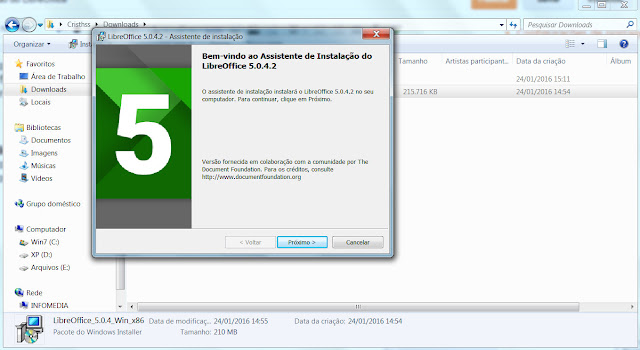 |
| 4-Primeira janela do início da instalaçao |
 |
| 5-Escolha do tipo de instalação |
Para a primeira instalação (e para não confundir), recomendo deixar na primeira opção, inclusive porque é possível alterar após instalado o programa.
 |
| 6-Última janela antes de começar a instalar |
Ao clicar em Instalar, após confirmar na janela padrão do sistema que surgirá em seguida, começará a cópia de arquivos e configuração. Leva um bom tempo para concluir, dependendo da velocidade do computador:
 |
| 7-Instalação concluída |
Interface do pacote de aplicativos:
Abrindo o programa, aparecem todas as opções como na figura 8: Writer para textos, Calc para planilhas, o Impress que é equivalente ao Power Point; Base - banco de dados; Draw para desenhos e Math para fazer diversas operações matemáticas.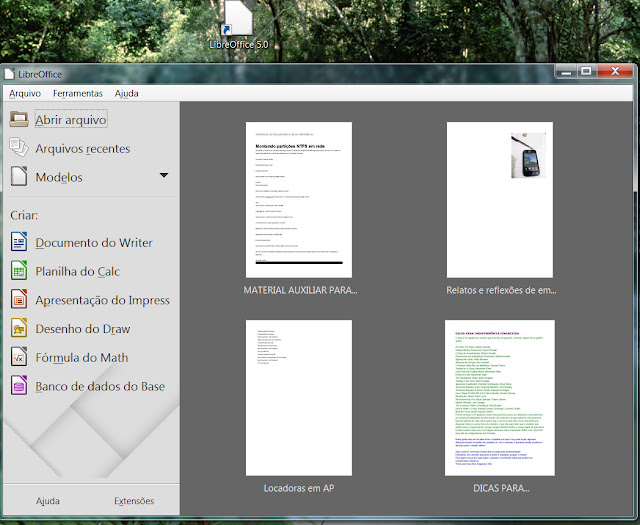 |
| 8-Tela inicial do programa |
Também como colocar índice remissivo nos seus textos, neste link e dicas para concursos aqui, pois as bancas cobram conhecimento deste pacote de programas para escritório.

